
Heb je je ooit afgevraagd: Kan ik naar Apple Music luisteren op Xbox One of hoe speel Apple Music op Xbox One Ooit gevraagd naar een applicatie die dit kan? Weet u dat Xbox One niet alleen een videogameconsole is, maar ook een mediaspeler?
Als u de antwoorden op de genoemde vragen heeft gezocht en gezocht, zijn wij hier om u duidelijke antwoorden te geven.
Werkelijk, Xbox One ondersteunt geen toepassingen voor het streamen van muziek, zoals Spotify, SoundCloud en zelfs Apple Music Maar hoewel dit niet de mogelijkheid heeft om dit te doen, zou dit u er niet van moeten weerhouden om naar uw meest geliefde nummers op Apple Music te luisteren. En dit artikel is vooral gericht op het bespreken van hoe deze zaak kan worden opgelost.
Zorg er nu voor dat je op de hoogte blijft door de volgende delen van dit bericht te lezen om meer over het onderwerp te weten te komen.
Laten we naar de eerste oplossing gaan.
Inhoudsopgave Deel 1. De snelste manier om Apple Music te spelen op Xbox One Deel 2. Speel Apple Music op Xbox One met AirServerDeel 3. Samengevat
U weet waarschijnlijk heel goed dat die nummers die u op uw Apple-muziektoepassing hebt staan DRM (Digital Rights Management) beschermd. Vanwege een dergelijke bescherming is het niet toegestaan om de nummers af te spelen op ongeautoriseerde apparaten, inclusief Xbox One. Maar gelukkig hebben we ooit een applicatie die in staat is om dergelijke te verwijderen, zodat je je Apple Music-nummers naar een USB-station kunt overbrengen om op je Xbox One af te spelen.
Vraagt u zich af over een dergelijke softwaretoepassing? Zijn naam is DumpMedia Apple Music-converter.
DumpMedia, een geweldige tool die video- en audioconverters biedt, is tegenwoordig een grote hulp voor veel gebruikers. Afgezien van het hebben van geweldige video / audio-conversiefuncties, a Spotify Music Converteren een video-downloader, maar het heeft ook een Apple Music Converter waarmee je je favoriete en meest geliefde muziek kunt converteren MP3 formaat of andere formaten waarvan u wenst dat ze goed afspeelbaar zijn in elke mediaspeler! Zoals AAX MP3 of M4A van Apple Music naar MP3 Deze tool kan DRM-beveiliging verwijderen en stelt u in staat om nummers naar duizenden beschikbare formaten te converteren. Het laat je zelfs toe luister offline naar Apple Music-nummers, en laat zelfs je nummers draaien, ook al is je abonnement afgelopen! Geweldig toch?
Laten we nu eens kijken hoe we dit kunnen gebruiken DumpMedia Apple Music Converter als hulpmiddel voor gemakkelijk download van Apple Music-nummers en hoe het kan helpen bij het op de snelst mogelijke manier verwijderen van DRM-bescherming van Apple-muziekbestanden.

Opmerking: voordat u de onderstaande stappen uitvoert, moet u ervoor zorgen dat de Apple Music-nummers die u op uw USB-station zou moeten opslaan, zijn toegevoegd aan uw iTunes-bibliotheekapplicatie.
Stap 1. Download en installeer DumpMedia Apple Music-converter.
Stap 2. Pas de instellingen van de resulterende uitvoer aan.
Stap 3. Vink de converteerknop aan om het proces te starten.
Laten we deze stappen in detail bekijken.
Download gratis Download gratis
Daar moeten we natuurlijk voor zorgen DumpMedia Apple Music Converter is gedownload en geïnstalleerd op uw pc. Eenmaal geïnstalleerd, open en start het programma. Zodra het programma is gestart, wordt iTunes ook geactiveerd. U hoeft zich hier geen zorgen over te maken en ga gewoon verder met het proces.
Vink in het menu "Bibliotheek" "Muziek" aan en u ziet nu alle nummers die zijn opgeslagen in uw iTunes-bibliotheek. Om de nummers te kunnen kiezen die u wilt downloaden en converteren, kunt u ofwel de selectievakjes naast elk nummer aanvinken of de zoekbalk gebruiken om gemakkelijk de nummers te vinden die u wilde downloaden.

De volgende stap die moet worden uitgevoerd, is het uitvoeren van aanpassingen aan de instellingen van de resulterende uitvoer. U kunt elk formaat kiezen uit de formaten die worden vermeld. De applicatie ondersteunt vele DRM-vrije formaten, waaronder MP3. Dit ondersteunt ook die in AC3-, M4A-, M4R-, AIFF-, FLAC-, AU- en zelfs MKA-formaat. Selecteren MP3 hiervan is voldoende omdat dit formaat wordt ondersteund door gameconsoles zoals Xbox One.
Met de tool kunt u ook andere opties wijzigen, zoals de bitsnelheid en de samplefrequentie. U kunt ook de naam van het resulterende bestand wijzigen. In deze stap moet u ook het uitvoerpad of de doellocatie specificeren waarin de song of muziek zal worden opgeslagen.

Na het voltooien van alle gewenste aanpassingen voor personalisatie of aanpassing, zou de laatste stap het conversieproces zijn. U kunt gewoon op de knop "Converteren" klikken die zich in de rechterbenedenhoek van het scherm bevindt.
Na een paar minuten worden uw nummers nu geconverteerd en uiteindelijk gedownload. U kunt nu op elk gewenst moment van de nummers genieten! Daarnaast wordt, naast de conversie, ook de DRM-beveiliging verwijderd op het moment dat het bestand werd getransformeerd.

Zodra geconverteerde bestanden zijn opgeslagen op uw pc, kunt u deze eenvoudig overzetten naar uw USB-drive om ze af te spelen op uw Xbox One.
Als je geen idee hebt hoe je die Apple Music-nummers kunt afspelen die zijn opgeslagen op je USB-stick in je Xbox One, dan is hier een eenvoudige handleiding.
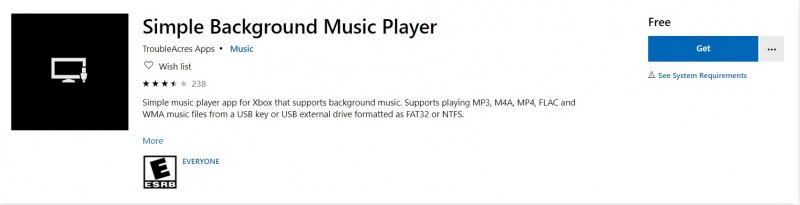
Nu we ons volledig bewust zijn van hoe we kunnen gebruiken DumpMedia Apple Music Converter als hulpmiddel om je Apple Music-nummers te laten converteren en opslaan op je USB-station, je hebt nog een andere optie die je ook kunt proberen.
In dit deel bespreken we hoe u gebruik kunt maken van AirServer Xbox Edition.
AirServer Xbox Edition is een applicatie waarmee je je Xbox one kunt transformeren in een ontvanger voor schermspiegeling, zodat je je meest geliefde nummers, afspeellijsten of albums kunt casten. Je zou dit moeten hebben geïnstalleerd en ingesteld op zowel je Xbox one als Apple Music-applicatie.
Hier is hoe je het kunt doen.
Stap 1. Voer de installatie en configuratie van AirServer op Xbox One uit.
Stap 2. Voer de installatie en configuratie van AirServer Connect uit op uw iPhone.
Stap 3. Stream en speel de Apple Music-nummers op je Xbox One.
Laten we ze allemaal in detail uitleggen.
Om met de eerste stap te beginnen, moet je je Xbox One openen en naar de "AirServer" zoeken. Zorg ervoor dat u de "AirServer Xbox Edition" selecteert. Dit heeft een gratis proefperiode als u nog niet comfortabel bent om voor de betaalde versie te betalen. Schakel het in en voer het uit op je Xbox One. Nadat u op "A" hebt getikt, ziet u een QR-code op het scherm. Dit wordt gebruikt bij de volgende stappen.
Het volgende is de installatie en configuratie van AirServer op uw iPhone. U kunt dit doen door naar de Apple Store te gaan en te zoeken naar "AirServer Connect". Zorg ervoor dat dit op uw telefoon is geïnstalleerd. Start het tijdens het downloaden en selecteer de optie "QR-code scannen". Scan de QR-code die in de eerste stap wordt genoemd.
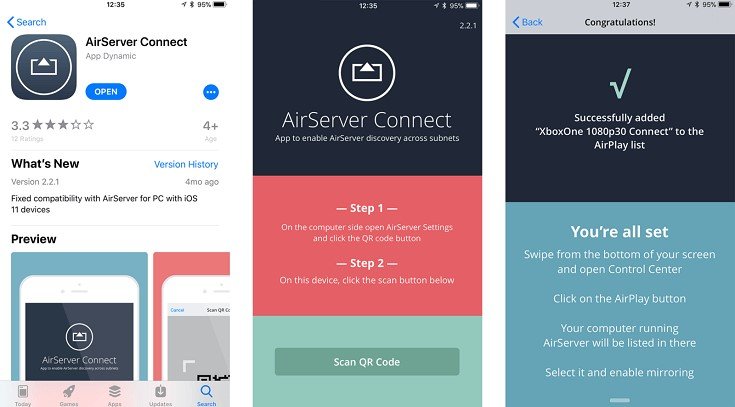
De laatste stap is het streamen van Apple Music-nummers op je Xbox One. U kunt dit doen door de nummers op uw telefoon af te spelen en op "AirPlay" te tikken en de XboxOne 1080p 30 te kiezen uit de lijst die wordt weergegeven. Eindelijk kunt u nu genieten van uw favoriete Apple Music-nummers op uw Xbox One.
In dit bericht worden twee manieren gepresenteerd waarop je Apple Music op Xbox One kunt spelen. U kunt er gebruik van maken DumpMedia Apple Music Converter om de nummers op te halen en over te zetten naar uw USB-stick of gebruik de AirServer-applicatie.
Download gratis Download gratis
Van de twee is een meer aanbevolen manier om de eerste optie te gebruiken - gebruiken DumpMedia Apple Music Converter De reden is dat dit laatste een aantal nadelen heeft. Het gebruik van AirServer kan voor velen een beetje vervelend en vermoeiend zijn vanwege de verschillende verbindingsmethoden die moeten worden uitgevoerd. Anders dan dit, is uw muziekstreaming afhankelijk van de batterij van uw iPhone. Als de batterij van uw iPhone leeg is, worden de nummers afgesneden en moet u wachten tot de batterij weer vol is. Wat vermoeiender is, is dat je dezelfde dingen zou doen die je in eerste instantie hebt gedaan.
Wat vind je van dit bericht? Heeft u nog iets anders in gedachten? Deel het met ons!
